Comment désactiver OneDrive sur votre PC Windows 10 (et pourquoi vous voulez)
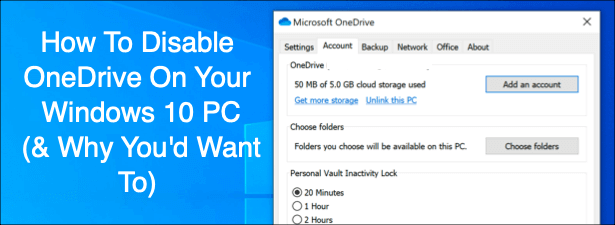
- 3498
- 142
- Lucas Bernard
Microsoft, comme ses concurrents, a le désir de vous lier à l'écosystème Microsoft autant que possible, avec des services comme Microsoft Office, Xbox et OneDrive intégrés dans Windows. OneDrive, en particulier, est conçu pour être le service cloud incontournable de vos fichiers et documents Windows.
Si vous êtes un utilisateur de Windows 10, vous remarquerez probablement OneDrive assis dans la zone de notifications de votre barre des tâches. Il est difficile de désactiver OneDrive, mais il existe des moyens de le cacher et de l'éteindre si le service n'est pas pour vous, surtout si vous utilisez un service comme Dropbox à la place.
Table des matières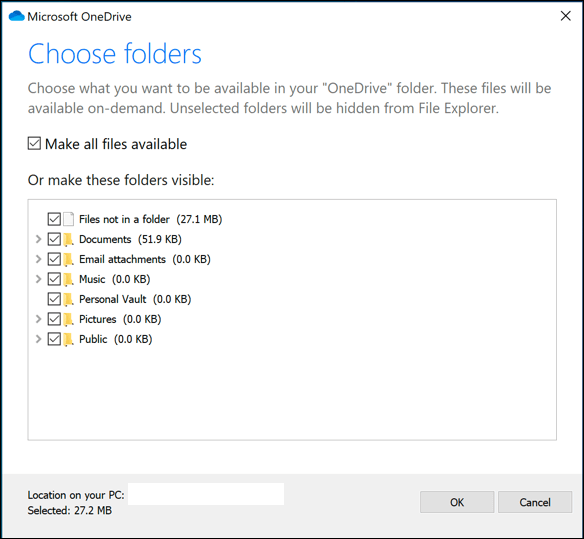
Si cela ne vous dérange pas, l'impact de OneDrive sur votre système et vos ressources réseau pourrait. Cela peut sembler évident, mais OneDrive utilise votre connexion Internet pour télécharger des fichiers sur des serveurs Microsoft. Si votre connexion est lente, la synchronisation des fichiers OneDrive pourrait avoir un impact sur les performances de votre réseau ou utiliser votre allocation de données.
Vous devez également savoir que l'application OneDrive démarre automatiquement et fonctionnera en arrière-plan à moins que vous ne la désactivez. Cela aura plus un impact notable sur les PC à faible ressource, donc le désactivation d'OneDrive pourrait être un bon moyen de récupérer une utilisation du processeur et de la RAM.
Comment désactiver la synchronisation des fichiers OneDrive
Si vous souhaitez seulement désactiver OneDrive temporairement, la meilleure option consiste à suspendre la synchronisation des fichiers. Cela empêchera l'application OneDrive de télécharger les modifications à vos fichiers locaux vers les serveurs OneDrive, ou de récupérer les modifications de votre stockage OneDrive en ligne.
- Pour faire une pause OneDrive Syncing, appuyez sur le Icône Onedrive Dans la zone de notifications de la barre des tâches Windows. Alternativement, lancez l'application OneDrive à partir du menu Démarrer.
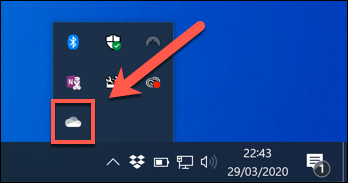
- Dans le menu pop-up OneDrive, appuyez sur le Plus bouton, puis cliquez sur le Synchronisation de pause option. Vous pouvez choisir de le désactiver pendant 2 heures, 8 heures ou 24 heures-cliquez sur l'une des options pour continuer.
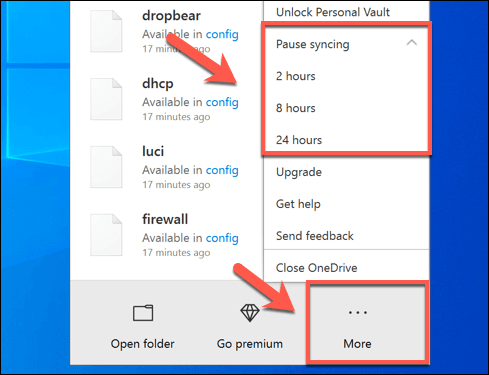
Pour faire une pause, la synchronisation des fichiers pendant plus de 24 heures, vous devrez répéter les étapes ci-dessus pour la désactiver à nouveau une fois la période initiale de 24 heures terminée. Alternativement, vous pouvez empêcher OneDrive de synchroniser des fichiers à partir de votre PC en supprimant tous les dossiers qu'il surveille.
- Pour désactiver la synchronisation des fichiers OneDrive de cette façon, appuyez sur le Icône OneDrive> Plus> Paramètres. Dans le Compte Onglet, appuyez sur Choisissez les dossiers.
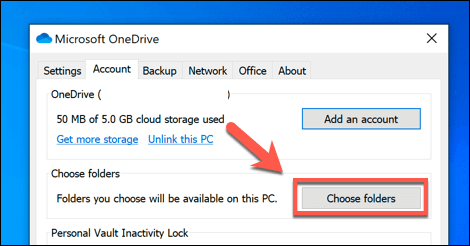
- Désactivez toutes les cases à cocher dans le Choisissez les dossiers menu, y compris Rendre tous les fichiers disponibles, puis appuyez D'ACCORD sauver.
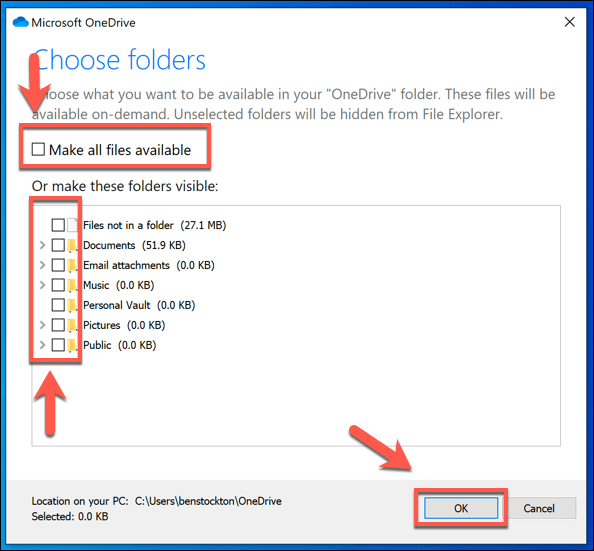
Cela laissera OneDrive signé, mais cela l'empêchera de synchroniser automatiquement les fichiers de votre PC à votre stockage OneDrive. Vous pouvez ensuite empêcher OneDrive d'apparaître dans la barre des tâches en le désactivant de démarrer automatiquement lorsque vous vous connectez à Windows.
- Pour empêcher OneDrive d'apparaître dans la barre des tâches, cliquez Icône OneDrive> Plus> Paramètres, puis dirigez-vous vers le Paramètres languette. À partir de là, cliquez pour désactiver le Commencez automatiquement OneDrive lorsque je me connecte à Windows Option, puis appuyez sur D'ACCORD sauver.
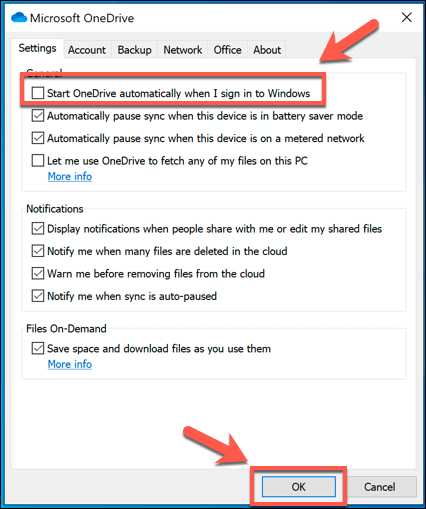
Une fois handicapé, OneDrive ne se chargera pas lorsque vous redémarrez votre PC. Avec la synchronisation des fichiers et la start-up automatique handicapée, OneDrive est aussi bon que les handicapés, mais vous pouvez aller encore plus loin en débouillant votre compte.
Comment dissocier OneDrive sur Windows 10
Si vous souhaitez désactiver OneDrive rapidement, vous pouvez choisir de le dissocier. Cela supprime votre compte Microsoft de OneDrive, vous excluant et empêchant les fichiers de votre compte OneDrive de se synchroniser avec votre PC (et vice versa).
- Pour commencer, appuyez sur le Icône Onedrive Dans la zone de notifications de la barre des tâches Windows. Clique le Plus Option dans le menu contextuel, puis cliquez sur le Paramètres option.
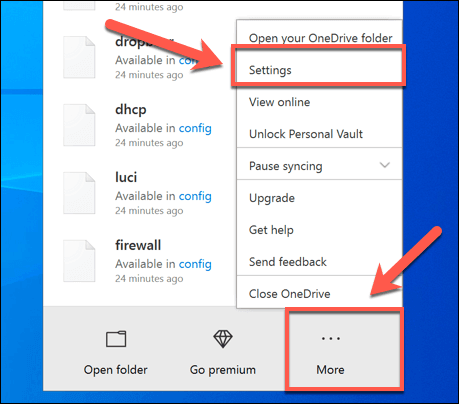
- Dans le Compte Onglet du Microsoft Onedrive fenêtre Paramètres, appuyez sur le Désabillez ce PC option.
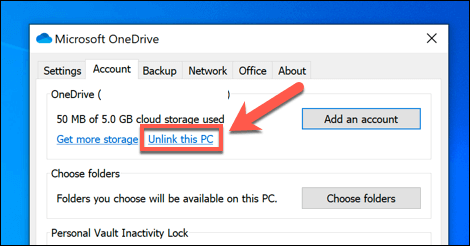
- OneDrive vous demandera de confirmer que vous souhaitez dissocier votre PC à partir de votre stockage OneDrive. Si vous êtes heureux de continuer, appuyez sur le Compte de linge bouton.
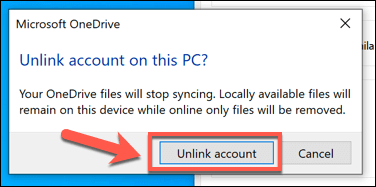
Une fois confirmé, OneDrive s'inscrira sur votre PC. Tous les fichiers qui sont actuellement synchronisés avec votre PC resteront, mais aucune modification ne sera téléchargée sur votre stockage OneDrive, vous devrez vous connecter pour que cela reprenne.
Comment désactiver OneDrive sur Windows 10
OneDrive est généralement préinstallé avec Windows 10, et certaines versions de Windows ne vous permettent pas de la désinstaller. Si l'option est à votre disposition, cependant, vous pouvez choisir de désactiver complètement OneDrive en le désinstallant à partir de votre PC.
- Pour ce faire, cliquez avec le bouton droit sur l'icône du menu de démarrage de Windows et appuyez sur Paramètres. Dans le Paramètres menu, appuyez sur Applications> Applications et fonctionnalités Pour accéder à votre liste de logiciels installés.
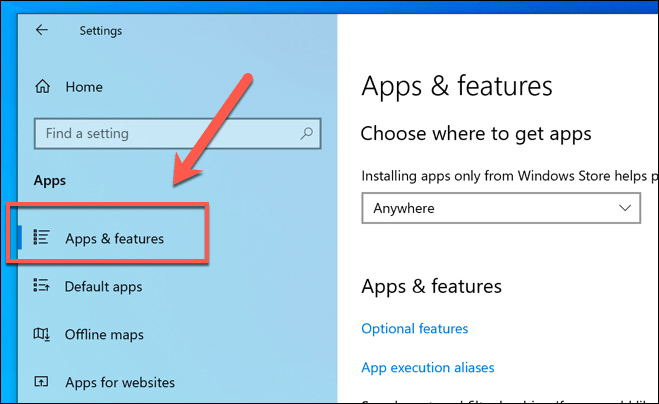
- Dans le Applications et fonctionnalités onglet, localiser ou rechercher Microsoft Onedrive, puis cliquez dessus. Pour désinstaller OneDrive, appuyez sur le Désinstaller option.
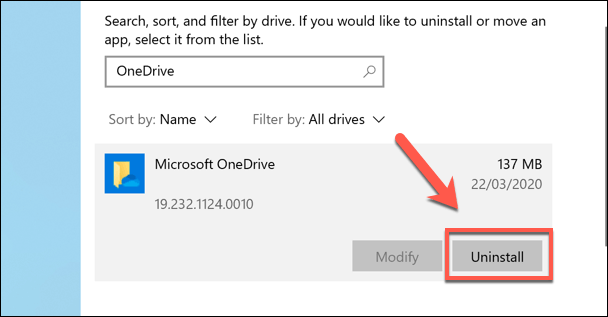
- Windows vous demandera de confirmer si vous souhaitez procéder à la suppression. appuie sur le Désinstaller bouton pour supprimer OneDrive de votre PC.
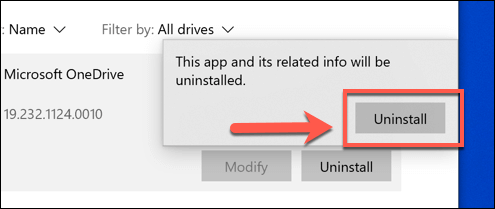
Utilisation du stockage cloud sur Windows 10
Maintenant, vous savez comment désactiver OneDrive sur Windows, vous pouvez penser à passer à une autre plate-forme de stockage cloud gratuite comme Google Drive. Si vous décidez de continuer à fonctionner OneDrive, vous pouvez sauvegarder des dossiers importants sur OneDrive en tant que solution intégrée pour stocker vos fichiers les plus sensibles.
Si vous rencontrez des problèmes avec ce stockage Microsoft Cloud intégré, vous devrez peut-être envisager de résoudre certains problèmes de synchronisation OneDrive courants qui surgissent de temps en temps. Que vous aimiez OneDrive ou que vous le trouviez, faites-nous savoir vos réflexions et recommandations pour le stockage Cloud Windows 10 dans les commentaires ci-dessous.

